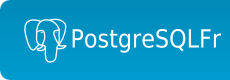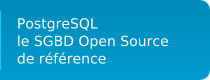Tutoriel
deshogues.fr/ = 11 Juin, 2008 - 14:06
1) Mise en place d’une connexion de type ODBC à un serveur PosgreSQL
2)Utilisation d’ACCESS pour gérer une base de données PosgreSQL.
3) Exporter une base ACCESS vers PosgreSQL.
4)Importer des données d’une base PosgreSQL dans une base ACCESS.
1) Mise en place d’une connexion de type ODBC à un serveur PosgreSQL.
1.1)Télécharger puis installer la dernière version de PosgreSQL, http://www.postgresql.org/download/ , Les pilotes ODBC s’installent automatiquement
1.2)Sous WinXP/2k, aller dans Panneau de config.>Outils d'administration>Sources de données(ODBC) et cliquer sur l'onglet "Pilotes ODBC" pour voir la liste des pilotes ODBC, si la ligne "PosgreSQL ANSI" et "PosgreSQL Unicode" apparaissent c'est que le pilote est bien installé.
1.3) cliquer sur l'onglet "Sources de données utilisateurs" puis sur le bouton "Ajouter", la liste des pilotes apparaît, sélectionner " PosgreSQL ANSI " puis cliquer sur "terminer".
Cela permet de créer une connexion ODBC qui est un canal de transmission de données vers UNE SEULE base de données du serveur PosgreSQL. On peut créer plusieurs connexions ODBC vers le même serveur PosgreSQL. Chaque connexion gèrera une seule base de données.
On pourra transmettre des informations vers PosgreSQL en utilisant toutes sortes de logiciels(via ODBC) qui ont rapport aux bases de données(Ms ACCESS, OOo Base et autres).
1.4)La fenêtre de paramétrage de la connexion ODBC vers MySQL apparaît avec l'onglet "Login":
Data source name: identifiant de la connexion ODBC/PosgreSQL.
On met un nom qui permet de savoir quelle base de données est gérée par cette connexion.
ex: MaBaseProjetsSurPosgreSQL
Description:(facultatif) Infos sur cette connexion
Server: localhost (ou l'adresse IP du serveur si le serveur MySQL est sur une autre machine)
User: nom d'utilisateur ayant accès à votre base
Password: mot de passe utilisateur
Database: ici on choisit la base de données qui sera gérée par cette connexion. ex:projets
Dans l'onglet "Connect option" on peut éventuellement mettre le numéro de port du serveur PosgreSQL si ce n'est pas le port standard : 5432
Dans l'onglet "Advanced" on a des options concernant les paramétrages à effectuer lors du transfert de données(types, disable transactions,...).
Cliquer sur "Save", dans la liste des sources de données " MaBaseProjetsSurPosgreSQL " doit apparaître.
2)Utilisation d’ACCESS pour gérer une base de données PosgreSQL.
2.1) Lorsque ACCESS a démarré, cliquer sur Fichier>Ouvrir, dans la fenêtre d’ouverture de fichier, cliquer sur la liste "Type de fichiers" et sélectionner le type: Base de donnes ODBC ().
La fenêtre de sélection de source de données apparaît, cliquer sur l’onglet "Source de données machine" pour voir apparaître la listes des sources de données.
(Dans cette fenêtre, on peut également créer une nouvelle connexion en cliquant sur le bouton "Nouveau" qui relance les étapes 1.3 et 1.4)
SĂ©lectionner " MaBaseProjetsSurPosgreSQL " et cliquer sur "OK".
2.2)Une fenêtre permet de choisir les tables que l’on veut gérer depuis ACCESS.Sélectionner la ou les tables désirées puis "OK".
2.3) on travaille ensuite comme avec une base ACCESS sauf qu’il y’a des limitations dues à la différence entre PosgreSQL et ACCESS donc on ne peut pas tout gérer depuis l’interface d’ACCESS.
Astuce : après avoir ouvert une base de données, cliquer avec le bouton droit sur une des tables et créer un raccourci vers le bureau, cela permettra d’éviter de faire à chaque fois les étapes 2.1 et 2.2.Vérifier que les changements sont bien pris en compte directement sur le serveur PosgreSQL (sans passer par ACCESS).
3) Exporter une base ACCESS vers PosgreSQL.
3.1) Ouvrir une base de données ACCESS(*.mdb) et sélectionner une table.
3.2) Cliquer sur Fichier>Exporter et choisir le Type de fichier "Base de données ODBC ()" puis "OK".
3.3) Mettre le nom de destination de la table(en général on laisse le même nom que sous ACCESS mais on peut le modifier si besoin) puis "OK".
3.4) Cliquer sur Sources de données machine et choisir " MaBaseProjetsSurPosgreSQL " puis "OK".
4)Importer des données d’une base PosgreSQL dans une base ACCESS.
3.1)Ouvrir une base de données ACCESS(*.mdb).
3.2)Cliquer sur Fichier>Données externes>Importer...et choisir le Type de fichier " Base de données ODBC ()" puis "OK".
3.3) Cliquer sur Sources de données machine et choisir "" MaBaseProjetsSurPosgreSQL " puis "OK". Choisir les tables à importer puis "OK".
GĂ©omatiquement votre
Arnaud
[ Vous devez
vous connecter pour poster des commentaires ]